Apple పరికర యజమానులు తరచుగా వారి పరిచయాలకు కాల్ చేయడానికి బదులుగా FaceTimeని ఇష్టపడతారు ఎందుకంటే ఇది వాయిస్ కాల్ కంటే వ్యక్తిగతమైనది మరియు ఇది చాలా సులభం. ఇంకా ఏమిటంటే, కొంతమంది Apple వినియోగదారులు వ్యాపార లేదా వ్యక్తిగత కారణాల కోసం వారి FaceTime కాల్లలో వీడియోను రికార్డ్ చేయాలి. రికార్డింగ్కు గల కారణాలతో సంబంధం లేకుండా దీన్ని ఎలా చేయాలో క్రింది సహాయక గైడ్ మీకు చూపుతుంది.
![ఫేస్టైమ్ కాల్ను రికార్డ్ చేయడం ఎలా [సెప్టెంబర్ 2021]](http://cdn.thegeekparent.com/wp-content/uploads/pc-mobile/2590/ioacwdpo6b.jpg)
మీరు FaceTime వినియోగదారు అయితే, మీ ఫోన్ కాల్లను స్క్రీన్ రికార్డ్ చేయడం సాధ్యమేనా అని మీరు బహుశా ఆలోచిస్తూ ఉండవచ్చు. అదృష్టవశాత్తూ, మీరు చెయ్యగలరు! iOS 11 లేదా తర్వాత అమలు చేసే వినియోగదారులు ఆపరేటింగ్ సిస్టమ్ యొక్క స్థానిక స్క్రీన్ రికార్డ్ ఫీచర్ను ఉపయోగించవచ్చు. కానీ, మీకు కూడా సహాయపడే అనేక థర్డ్-పార్టీ అప్లికేషన్లు కూడా ఉన్నాయి.
iOS మరియు macOS పరికరాలలో FaceTime కాల్లను రికార్డ్ చేయడం గురించి మీరు తెలుసుకోవలసిన ప్రతిదాని గురించి ఈ కథనం మీకు తెలియజేస్తుంది.
iOS స్క్రీన్ రికార్డ్ ఫంక్షన్ను ఎలా ఉపయోగించాలి
FaceTime కాల్ని రికార్డ్ చేయడానికి సులభమైన మార్గం iPhone యొక్క స్థానిక స్క్రీన్ రికార్డ్ ఎంపికను ఉపయోగించడం. మీకు ఈ ఫీచర్ గురించి ఇప్పటికే తెలిసి ఉంటే, ముందుగా దాటవేయడానికి సంకోచించకండి, కానీ మీలో ఇంకా దీన్ని ప్రారంభించని వారి కోసం, ఈ దశలను అనుసరించండి:
- తెరవండి సెట్టింగ్లు మరియు నియంత్రణ కేంద్రం.

- దీనికి స్క్రోల్ చేయండి స్క్రీన్ రికార్డింగ్ మరియు ఆకుపచ్చ + చిహ్నాన్ని ఎంచుకోండి.

ఇప్పుడు మీరు స్క్రీన్ రికార్డ్ చిహ్నాన్ని కంట్రోల్ ప్యానెల్కి జోడించారు, మేము మీ FaceTime కాల్ని రికార్డ్ చేయడం ప్రారంభించవచ్చు.
iPhoneలో FaceTime కాల్ని రికార్డ్ చేయండి
మీరు iOS నుండి ఆడియో లేకుండా iPhone లేదా iPadలో FaceTime కాల్ని రికార్డ్ చేయవచ్చు.
అంతర్నిర్మిత స్క్రీన్ రికార్డర్ని ఉపయోగించడానికి, ఈ సూచనలను అనుసరించండి:
- నియంత్రణ కేంద్రాన్ని యాక్సెస్ చేయడానికి మీ ఫోన్ స్క్రీన్ దిగువ నుండి పైకి స్వైప్ చేయండి.
- ఆపై స్క్రీన్ రికార్డింగ్ చిహ్నం కోసం చూడండి, ఇది ఒక జత తెల్లటి సర్కిల్ల వలె కనిపిస్తుంది. ఈ చిహ్నాన్ని నొక్కండి.

- అది రికార్డింగ్ ప్రారంభించే వరకు మీకు మూడు సెకన్ల సమయం ఉంది. కాల్కి తిరిగి వెళ్లడానికి వెనుకకు స్వైప్ చేయండి (లేదా మీరు ఉపయోగిస్తున్న మోడల్ను బట్టి పైకి స్వైప్ చేయండి).

మూడు సెకన్ల తర్వాత, మీ ఫోన్ మీ స్క్రీన్పై ఉన్న ప్రతిదాన్ని రికార్డ్ చేయడం ప్రారంభిస్తుంది, కానీ అది ఆడియోను రికార్డ్ చేయదు.
iOSలో ఆడియోతో రికార్డ్ను ఎలా స్క్రీన్ చేయాలి
జనాదరణ పొందిన నమ్మకానికి విరుద్ధంగా, మీరు FaceTime కాల్ ఆడియోను రికార్డ్ చేయవచ్చు. ప్రక్రియ చాలా సులభం. వాస్తవానికి, మేము ఈ విభాగంలో అదే పనిని చేసే కొన్ని థర్డ్-పార్టీ అప్లికేషన్లను కూడా చేర్చాము.
మీ కాల్ సమయంలో ఏ సమయంలోనైనా, నియంత్రణ కేంద్రానికి తిరిగి వెళ్లి, స్క్రీన్ రికార్డ్ చిహ్నాన్ని ఎక్కువసేపు నొక్కండి. ఇక్కడ, మీరు మైక్రోఫోన్ చిహ్నాన్ని చూస్తారు. 'మైక్రోఫోన్ ఆన్' అని చెప్పేలా దాన్ని నొక్కండి.
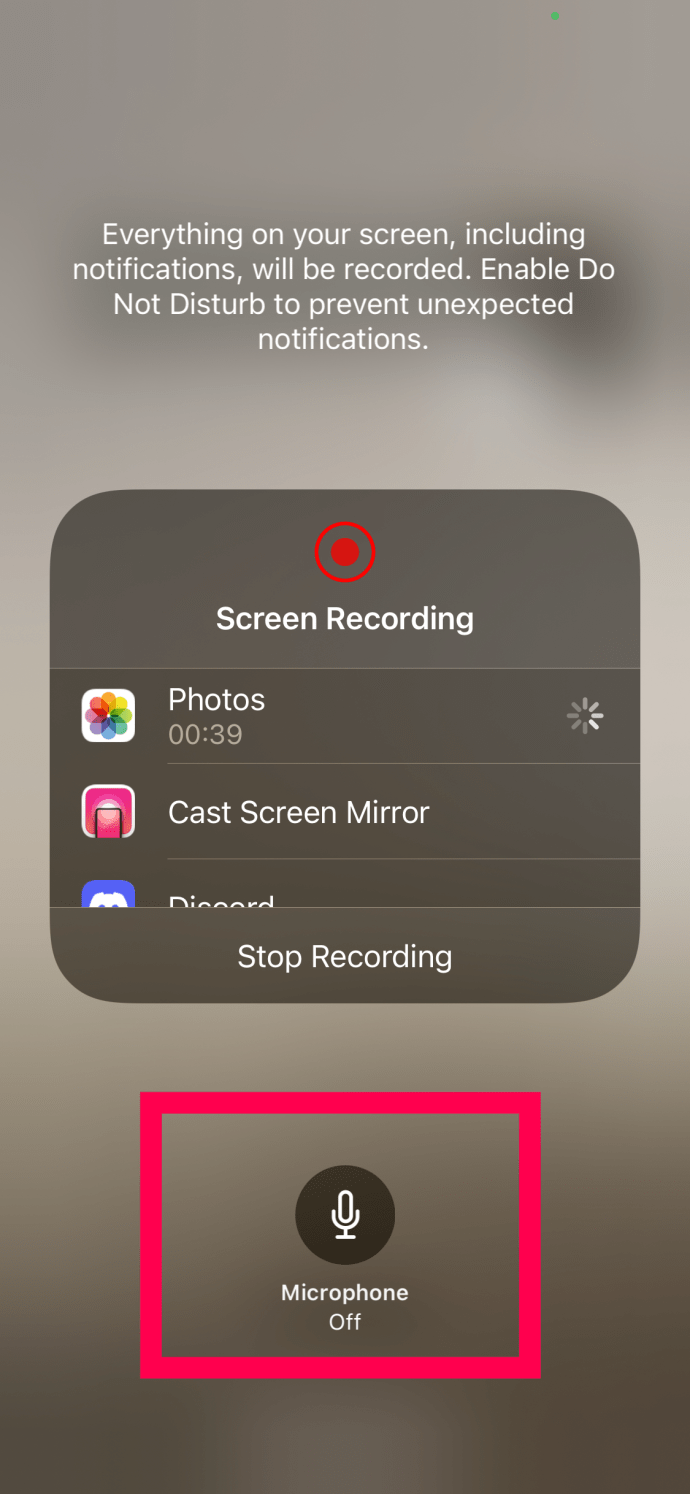
ఇప్పుడు, మీ FaceTime కాల్ ఇన్-కాల్ ఆడియోను రికార్డ్ చేస్తుంది. మీరు రికార్డింగ్ పూర్తి చేసిన తర్వాత, కంట్రోల్ ప్యానెల్కి తిరిగి వెళ్లి, స్క్రీన్ రికార్డ్ చిహ్నంపై మళ్లీ నొక్కండి. రికార్డింగ్ ముగుస్తుంది. రికార్డింగ్ ముగిసిన తర్వాత, మీరు మీ iPhoneలోని ఫోటోల యాప్లో తుది ఉత్పత్తిని కనుగొనవచ్చు.
పైన ఉన్న పద్ధతి మీకు పని చేయకపోతే, ఇది రికార్డ్ చేయండి!, DU రికార్డర్, వెబ్ రికార్డర్ మరియు ఇతర యాప్లు పనిని పూర్తి చేస్తాయి.
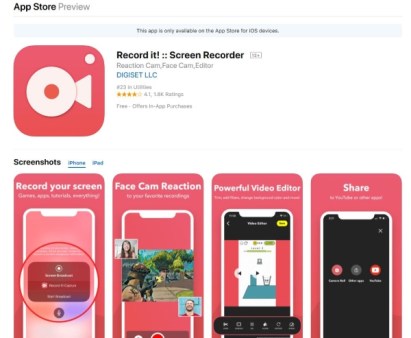
ఈ యాప్లన్నీ డౌన్లోడ్ చేసుకోవడానికి ఉచితం మరియు చాలా నమ్మదగినవి. ఇన్స్టాల్ చేసిన తర్వాత, స్క్రీన్ రికార్డర్ను ఎనేబుల్ చేయడానికి ఆన్-స్క్రీన్ సూచనలను అనుసరించండి మరియు మీరు అప్లికేషన్ నుండి ఏదైనా ఫైల్లను ఎక్కడ నిల్వ చేయాలనుకుంటున్నారు.
Macలో FaceTime కాల్ని రికార్డ్ చేయండి
చాలా మంది వ్యక్తులు తమ iPhoneని FaceTimeకి ఉపయోగిస్తారు, కానీ మీరు దీన్ని మీ Mac కంప్యూటర్లో కూడా చేయవచ్చు. QuickTime ద్వారా FaceTimeని రికార్డ్ చేయడానికి సులభమైన మార్గం. ఇది ఇప్పటికే macOSలో ఇన్స్టాల్ చేయబడింది మరియు పనిని పూర్తి చేస్తుంది.
- లాంచర్ నుండి లేదా అప్లికేషన్ల నుండి QuickTimeని తెరవండి.
- ఎంచుకోండి ఫైల్ మరియు కొత్త స్క్రీన్ రికార్డింగ్.

- లేబుల్ చేయబడిన చిన్న క్రింది బాణాన్ని ఎంచుకోండి ఎంపికలు QuickTime లోపల రికార్డ్ బటన్ పక్కన.

- ఎంచుకోండి మ్యాక్బుక్ మైక్రోఫోన్.

- కు వెళ్ళండి ఫైల్ విభాగం మరియు ఎంచుకోండి క్విక్టైమ్ ప్లేయర్.

- తెరవండి ఫేస్టైమ్ మీ కాల్ని సెటప్ చేయడానికి.
- మొత్తం స్క్రీన్ను రికార్డ్ చేయడానికి QuickTimeని ఎంచుకోండి లేదా దానిలో కొంత భాగాన్ని మాత్రమే రికార్డ్ చేయడానికి లాగండి మరియు వదలండి.

- కొట్టండి రికార్డ్ చేయండి మీరు సిద్ధంగా ఉన్నప్పుడు బటన్.

- పూర్తయిన తర్వాత స్టాప్ రికార్డింగ్ చిహ్నాన్ని ఎంచుకోండి.

QuickTime Mac కోసం స్థానిక స్క్రీన్ రికార్డర్ మరియు మీరు రికార్డింగ్ ప్రారంభించిన తర్వాత మార్గం నుండి జారిపోతుంది. మీరు ట్యుటోరియల్ వీడియోలను సృష్టిస్తున్నట్లయితే లేదా మీ ఫేస్టైమ్ విండోను హైలైట్ చేస్తే మౌస్ క్లిక్లు మరియు ఆదేశాలను రికార్డ్ చేయడానికి మీరు ఎంచుకోవచ్చు. మీరు మైక్రోఫోన్ను సెటప్ చేసిన తర్వాత ఇది ఆడియో మరియు వీడియో రెండింటినీ రికార్డ్ చేస్తుంది, కాబట్టి ఇది iPhone మరియు iPad కంటే ఎక్కువ స్వాభావిక లక్షణాలను అందిస్తుంది. QuickTime మీ స్క్రీన్ని రికార్డ్ చేయడంలో చాలా బాగుంది, అయితే మెరుగ్గా చేయగల ఇతర యాప్లు కూడా ఉన్నాయి.
ScreenFlow, Snagit మరియు Camtasia వంటి యాప్లు అన్నీ పనిని పూర్తి చేస్తాయి. అవి ఉచితం కాదు, అయితే QuickTime కంటే మరిన్ని ఫీచర్లను అందిస్తాయి, కాబట్టి మీరు దీన్ని క్రమం తప్పకుండా చేస్తుంటే మరియు అదనపు ఎడిటింగ్ ఫీచర్లు కావాలనుకుంటే, వాటిని తనిఖీ చేయడం విలువైనదే కావచ్చు.
తరచుగా అడుగు ప్రశ్నలు
Apple యొక్క FaceTime మరియు స్క్రీన్ రికార్డ్ ఫంక్షన్ గురించి మీ ప్రశ్నలకు ఇక్కడ మరికొన్ని సమాధానాలు ఉన్నాయి.
నేను ఫేస్టైమ్ కాల్ని రికార్డ్ చేస్తే Apple అవతలి వ్యక్తికి తెలియజేస్తుందా?
లేదు. మీరు స్క్రీన్షాట్ తీస్తే ఆపరేటింగ్ సిస్టమ్ ఇతర కాలర్కు నోటిఫికేషన్ను పంపుతుంది, మీరు కాల్ని రికార్డ్ చేస్తే అది అదే పని చేయదు.
నేను FaceTime కాల్లో ఆడియోను రికార్డ్ చేయడం మర్చిపోతే నేను ఏమి చేయాలి?
దురదృష్టవశాత్తూ, మీరు ముందుగా ఫంక్షన్ని ప్రారంభించడానికి పై దశలను అనుసరించకుంటే ఆడియోని తిరిగి పొందడానికి మీరు ఏమీ చేయలేరు. వీడియో ఫైల్ మీ ఫోన్ ఫోటోల యాప్లో సేవ్ చేయబడుతుంది, కానీ ఇందులో ఎలాంటి సౌండ్ ఉండదు.
ఫేస్టైమ్ కాల్లను రికార్డ్ చేస్తోంది
పైన పేర్కొన్నట్లుగా, మీరు రికార్డ్ చేయడానికి ప్లాన్ చేస్తే అవతలి పక్షానికి తెలియజేయడం అత్యవసరం. మీరు ఎప్పుడైనా రికార్డ్ చేయబడవచ్చని అర్థం చేసుకోవడం కూడా ముఖ్యం. అనేక దేశాలు మరియు స్థానిక మునిసిపాలిటీలు కూడా సమ్మతి లేకుండా రికార్డింగ్కు సంబంధించి నిర్దిష్ట చట్టాలను కలిగి ఉన్నాయి, కాబట్టి ఫేస్టైమ్ కాల్ని రికార్డ్ చేయడానికి ఎంచుకున్నప్పుడు మీ ప్రవర్తనను నియంత్రించే చట్టాలు మీకు తెలుసని నిర్ధారించుకోండి. మీరు చట్టం పరిధిలో ఉన్నంత కాలం, మీకు ఎలాంటి సమస్యలు ఉండకూడదు.
ఫేస్టైమ్ కాల్ని రికార్డ్ చేయడం ఎలా. FaceTime ఆడియో మరియు వీడియో కాల్లను రికార్డ్ చేసే అదే లక్ష్యాన్ని సాధించడానికి మీకు ఏవైనా ఇతర యాప్లు లేదా పద్ధతులు తెలుసా? అలా అయితే, దయచేసి దిగువ వ్యాఖ్యలలో ఈ ఇతర పద్ధతుల గురించి మాకు తెలియజేయండి!




















